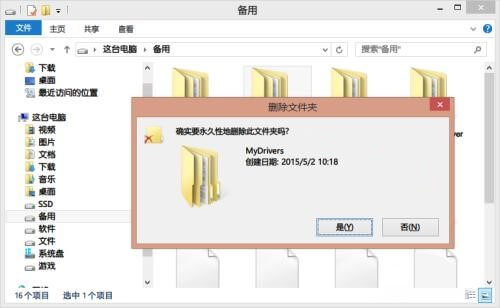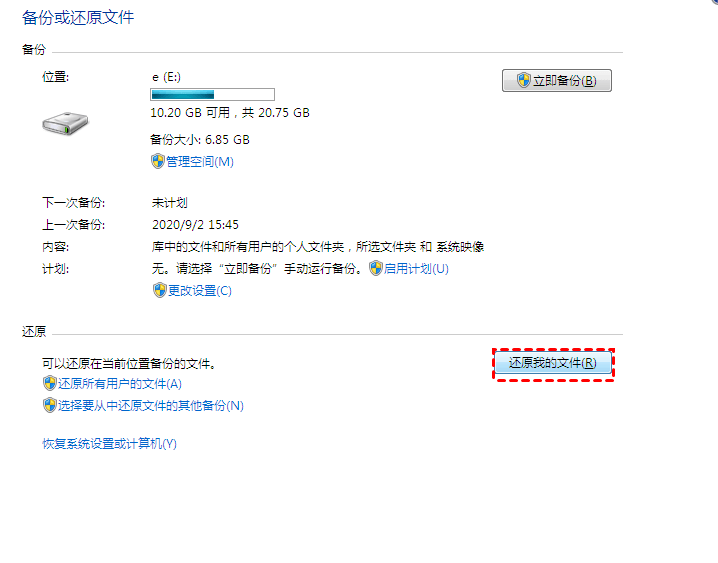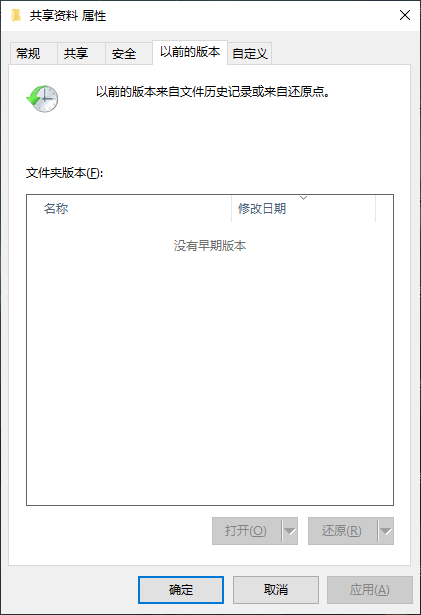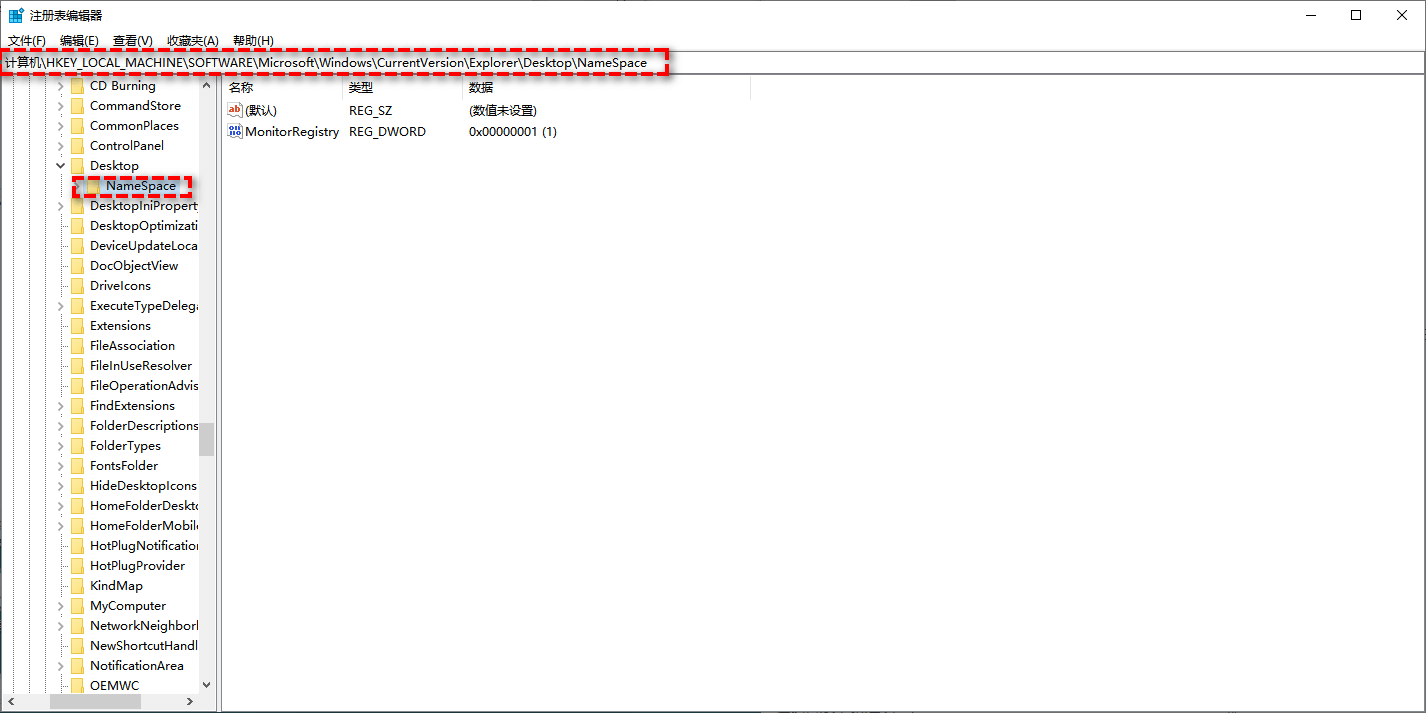为什么要恢复删除的文件夹?
- “求助!!前几天我不小心删除了一个非常重要的文件夹,里面很多文件和数据对我来说很重要,大家谁能帮帮我,删除的文件夹怎么恢复啊??”
- “前两天我在整理移动硬盘里的照片,把不需要的照片放在一个单独的文件夹里了,然后删除了,刚才发现有一组照片删错了,电脑文件夹误删怎么恢复??在移动硬盘里删的东西怎么不在回收站啊,直接彻底删除了吗?”
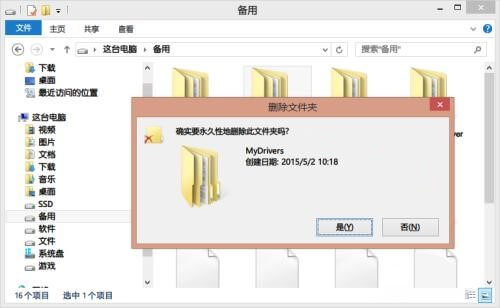
为了增加电脑可用的存储空间,人们会不断地删除不需要的文件或文件夹。这也正是导致误删文件或文件夹的根本原因,往往误删是后知后觉的,那有办法恢复已删除的文件或文件夹吗?
答案是肯定的。其实,被删除的文件或文件夹并没有真正从你的硬盘或移动硬盘等设备中消失。它们现在是被标记为可用空间,等待被新数据覆盖。所以,在误删后,不要往电脑中写入新数据。它们还未被覆盖,有很大的可能将其恢复。
电脑文件夹删除了如何恢复?
接下来给你介绍3个恢复的方法,请根据自身情况来选择对应的方法。
方法一.使用系统自带的备份还原功能
该方法需要你在误删前使用过备份还原功能对误删文件夹所在磁盘进行过备份,操作如下:
- 1. 按下组合键“Win+R”打开“运行”,输入“control”进入控制面板。
- 2. 点击“备份和还原(Windows 7)”。
- 3. 点击“还原我的文件”,再点击“浏览文件夹”选择需要恢复的误删的文件夹。
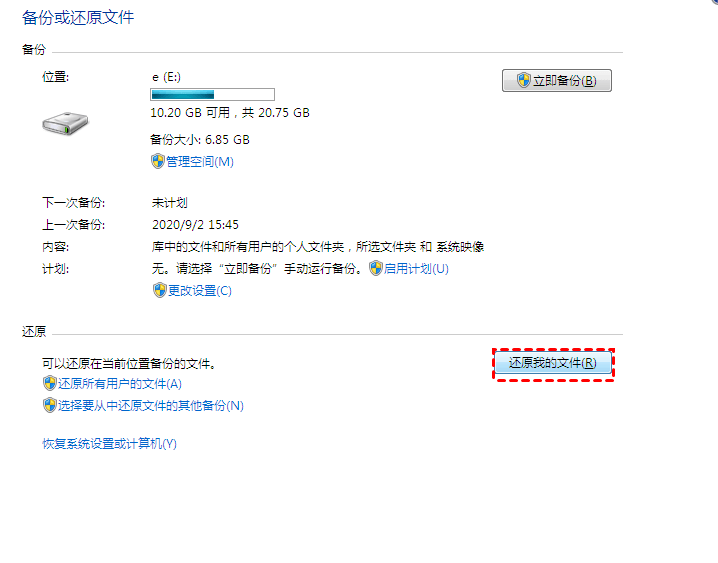
- 4. 在下一个窗口中,选择将文件夹还原到何处,然后点击“还原”,等待完成即可。
方法二.从以前的版本恢复
如果在文件夹删除之前,你的电脑已经开启了系统保护,并且设置过还原点,那么你可以尝试使用以下方法来恢复:
- 1. 打开“此电脑”。找到删除的文件夹的上一级文件夹。然后右键点击该文件夹选择“属性”,然后选择“以前的版本”。
提示:
如果删除的文件夹位于磁盘的根目录,例如D盘中的某个文件夹,那么直接右键D盘选择“属性”,然后选择“还原以前的版本”,如果文件夹位于桌面,那么请选择C:\Users\用户名\Desktop这个文件夹。
- 2. 然后可以看到该文件夹的早期版本。根据日期选择你需要的版本。也可以点击“打开”查看文件夹内容是否是需要的版本。
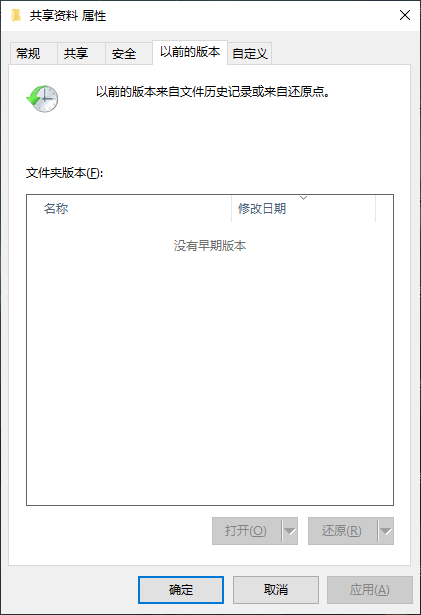
- 3. 点击“还原”可以将文件夹恢复到原始位置了。
注意:
点击“还原”后会将还原版本的文件夹覆盖掉电脑上当前版本的文件夹。建议使用“复制”功能将还原版本的文件夹还原到另一个位置,这样既能保留当前版本,也能保留还原版本。
方法三.通过注册表恢复
该方法是通过修改注册表实现,操作难度较高,且风险较大,建议你在操作前进行系统备份,避免操作失误导致系统崩溃带来的影响。
- 1. 按下组合键“Win+R”打开“运行”,输入“regedit”进入注册表编辑器。
- 2. 找到以下位置
HKEY_LOCAL_MACHINE/SOFTWARE/Microsoft/Windows/Current/Version/Explorer/Desktop/Name Space。
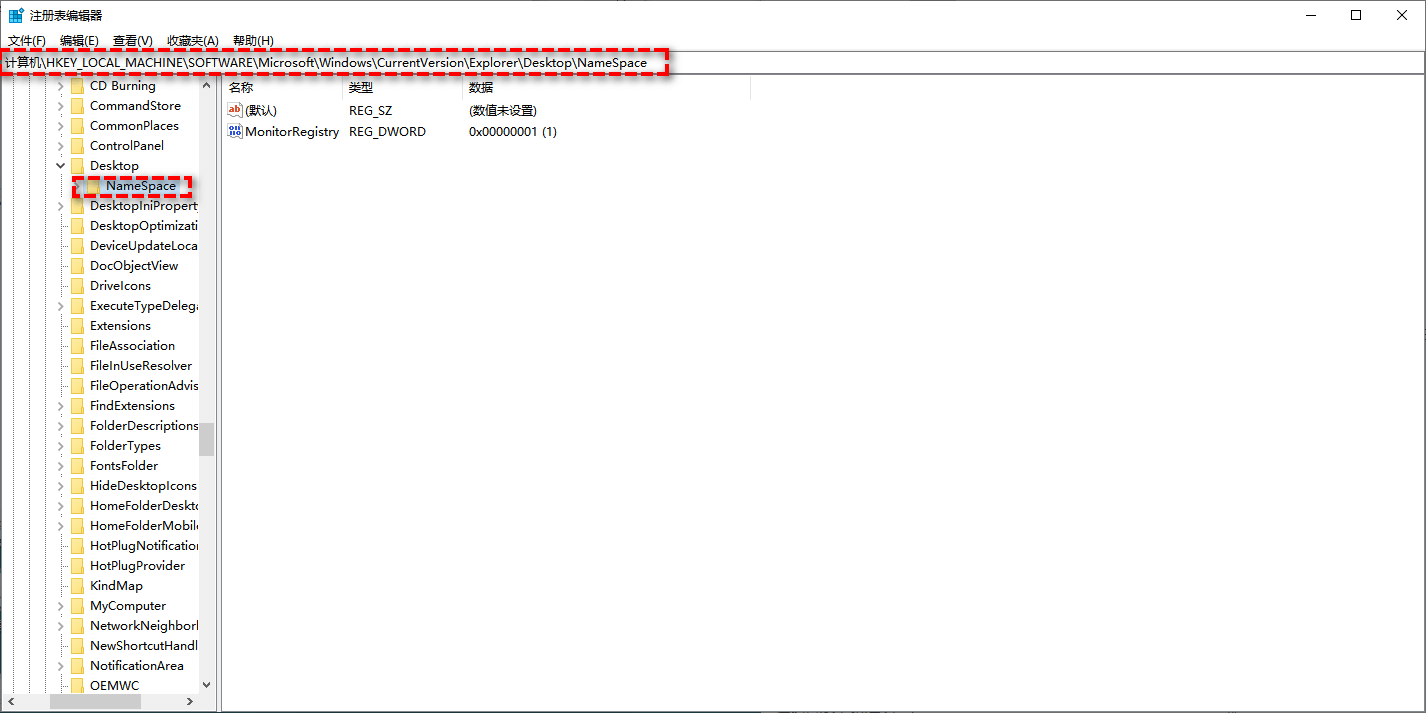
- 3. 在该位置下新建项,项的名称为:{645FFO40-5081-101B-9F08-00AA002F954E}。
- 4. 点击该新建项,双击右侧的“默认”修改其数值数据为“回收站”。
- 5. 重启电脑,打开回收站,查看删除的文件夹是否在回收站中。
保护重要数据的好方法
尽管通过以上方法可以在没有备份的情况下还原已删除的文件夹,但操作起来非常麻烦并且不能100%成功。而且,除了误删文件夹,还有许多因素可能导致数据丢失,比如系统崩溃、硬盘故障、感染病毒等。彻底避免这类问题的方法是对系统或重要数据定期备份。
说到备份,推荐你使用这款操作简单的备份还原软件-傲梅轻松备份。该软件专为Windows设计,支持Windows 11/10/8.1/8/7/Vista/XP。可以进行系统备份、磁盘备份、分区备份、文件备份。那么该怎么使用呢?接下来以文件备份为例,详细操作步骤如下。在开始之前,请确保你已经在电脑上下载并安装好了该软件。
- 1. 打开软件,点击主页面左侧的“备份”,并点击“文件备份”。

- 2. 如果需要,可以在上方更改任务名称,不需要的话点击“添加文件”或“添加文件夹”选择你需要备份的文件或文件夹。

- 3. 下方的“目标位置”选择保存备份的位置。相关设置完成并检查无误后,点击“开始备份”即可。

注意:
- “选项”中还有“加密”、“压缩”等功能供你选择。
- 下方的"计划任务"可以设置定时自动备份。
- "备份策略"功能可以帮你自动清理老旧备份,在保护系统安全的同时,占用较少的储存空间。
总结
以上是解决“电脑文件夹删除了如何恢复?”问题的全部方法,请根据情况选择合适的方法。真正简单的方法是从备份中还原已删除的文件夹,所以不要忘记使用傲梅轻松备份定期对系统、重要资料进行备份。
该软件除备份还原外,也是一款好用的克隆软件,可以轻松的帮你将系统克隆到新硬盘。如果你正好有此需求,那快点击下方链接下载体验吧!